如何将Excel表格中的数据删除只保留公式
来源:网络收集 点击: 时间:2024-09-24【导读】:
在使用Excel表格制作模板的时候就是将工作表中的公式保留,数据删除,如何来操作呢?下面看小编的演示吧!工具/原料more硬件:ASUS华硕W508L 系统:Windows8系统 软件:office 2016版本方法/步骤1/6分步阅读 2/6
2/6 3/6
3/6 4/6
4/6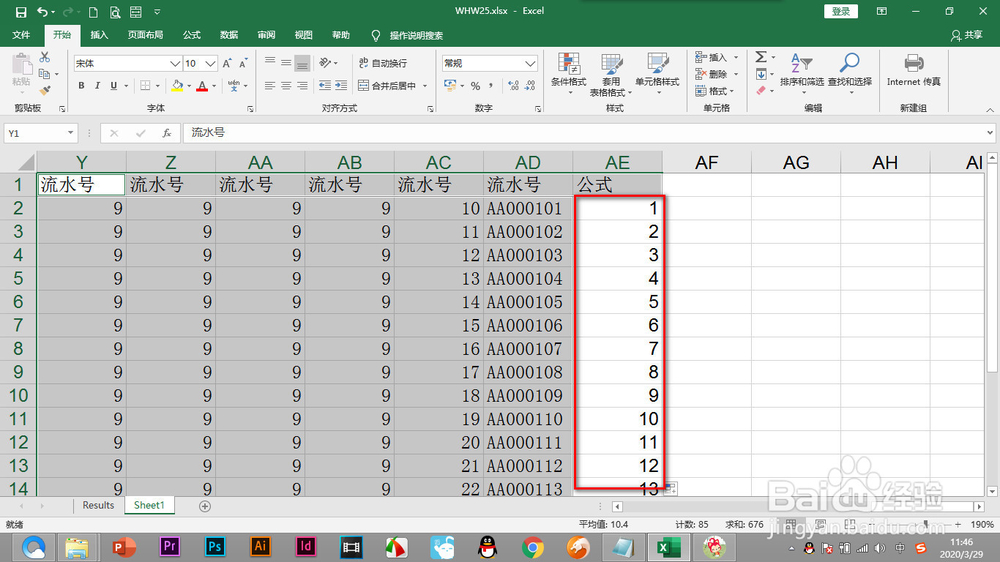 5/6
5/6 6/6
6/6 总结1/1
总结1/1
我们先来将单元格的数据进行简单的计算,可以看到公式。
 2/6
2/6将全部的数据进行框选,按Ctrl+G打开定位,点击——条件。
 3/6
3/6在打开的对话框中选择——常量选项,勾选确定。
 4/6
4/6这样就将公式的单元格排除在外了。
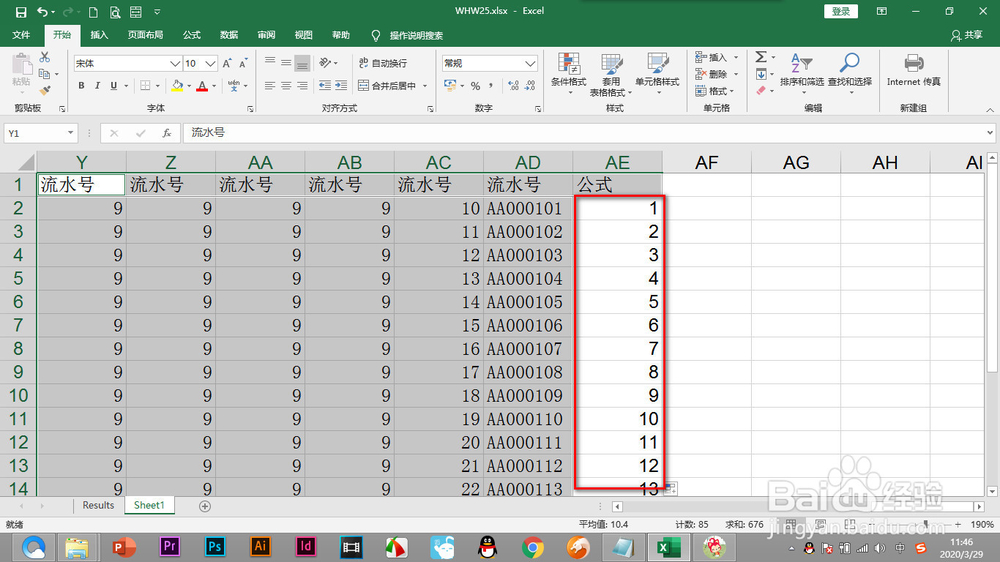 5/6
5/6然后鼠标放在选中的数据上右键——清除数据。
 6/6
6/6虽然数值为零,这是因为没有数据,当将数据粘贴到表格中会自动进行计算了。
 总结1/1
总结1/11.我们先来将单元格的数据进行简单的计算,可以看到公式。2.将全部的数据进行框选,按Ctrl+G打开定位,点击——条件。3.在打开的对话框中选择——常量选项,勾选确定。4.这样就将公式的单元格排除在外了。5.然后鼠标放在选中的数据上右键——清除数据。6.虽然数值为零,这是因为没有数据,当将数据粘贴到表格中会自动进行计算了。
注意事项本文的图片来自电脑截图。
如本文对您有用,请帮忙点赞或投票一下,谢谢!
EXCELEXCEL软件版权声明:
1、本文系转载,版权归原作者所有,旨在传递信息,不代表看本站的观点和立场。
2、本站仅提供信息发布平台,不承担相关法律责任。
3、若侵犯您的版权或隐私,请联系本站管理员删除。
4、文章链接:http://www.1haoku.cn/art_1213951.html
上一篇:怎样让自己的讲话能够打动人心?
下一篇:qq底部小世界怎么隐藏?
 订阅
订阅